网友赤裸提问:cad图如何标注尺寸大小
本教程讲解了怎么给AutoCAD图形标注好尺寸?操作起来是很简单的,想要学习的朋友们可以跟着小编一起去看一看下文,希望能够帮助到大家。
cad图形标注好尺寸的方法
线性标注:此类标注可以标注出水平方向和竖直方向或指定方向上的尺寸标注。先创建一条线,然后执行线性标注命令。拾取线的一端,再拾取另一端。指定尺寸线的位置就可以了。

对齐标注:指尺寸线与2尺寸界线的起始点连线相平行。与线性标注的方法是一样的。
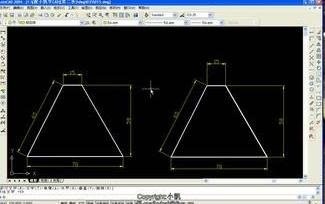
基线标注:基线用于以第一个标注的第一条界线为基准,连续标注多个线性尺寸。每个新尺寸线将自动偏移一个以避免重叠。先画一条多段的的线段。然后用线性标注标注第一段线,然后换成基线标注标注剩下的线段就可以了。
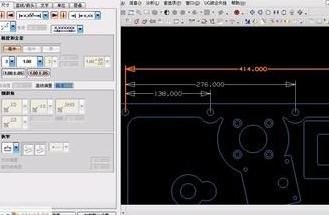
连续标注:连续标注是以前一个标注的第二条界线为基准,连续标注多个线性尺寸。切记,在使用连续标注的时候,一定要先创建一个线性、坐标或者是角度坐标。此类的方法与基线标注的方法是一样的
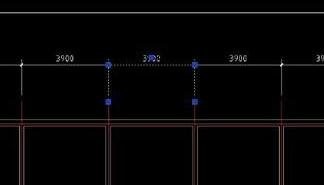
以上就是怎么给AutoCAD图形标注好尺寸的全部内容了,大家都学会了吗?
关于《怎么给AutoCAD图形标注好尺寸?》相关问题的解答森眸小编就为大家介绍到这里了。如需了解其他软件使用问题,请持续关注国旅手游网软件教程栏目。
![vivo手机怎么打开hifi音效[vivo的hifi音质怎么开]](http://img.citshb.com/uploads/article/20230514/6460826806d6f.jpg)
![华为荣耀9青春版悬浮窗设置[华为荣耀9悬浮导航功能有什么用]](http://img.citshb.com/uploads/article/20230514/646066173bb8c.jpg)
![oppo手机中设置通话录音的详细操作方法有哪些[请问oppo手机怎样设置通话录音]](http://img.citshb.com/uploads/article/20230514/6460336df0625.jpg)
![三星手机中设置全屏拍摄的具体操作方法是什么[三星手机怎么全屏拍摄]](http://img.citshb.com/uploads/article/20230514/6460153346aab.jpg)
![vivoz1电池容量在哪看[vivoz5i电量]](http://img.citshb.com/uploads/article/20230514/64600826155b9.jpg)
![多锐运动app怎么样[下载多锐运动]](http://img.citshb.com/uploads/article/20230514/6460d48e7e396.jpg)
![拉风漫画app换风格的操作流程是什么[拉风漫画app换风格的操作流程图]](http://img.citshb.com/uploads/article/20230514/6460cb591276d.jpg)
![企查查上的投资金额准确吗[企查查上股东的投资是真的吗]](http://img.citshb.com/uploads/article/20230514/6460cb4fbf652.jpg)
![逗拍中上传照片的具体流程是什么[逗拍中上传照片的具体流程是]](http://img.citshb.com/uploads/article/20230514/6460b14ab03a9.jpg)
![点我达注册流程[点我达怎么注册]](http://img.citshb.com/uploads/article/20230514/64609f43df9cf.jpg)




